- Avtor Abigail Brown [email protected].
- Public 2024-01-07 19:06.
- Nazadnje spremenjeno 2025-01-24 12:23.
Mapa za prenose je mesto v vašem računalniku ali mobilni napravi, kjer so shranjene datoteke, namestitveni programi in druga vsebina, prenesena iz interneta. Vsebino lahko shrani začasno ali trajno, odvisno od vaših želja. Ta priročnik pokriva vse, kar morajo uporabniki sistemov Windows, Mac, Android in iOS vedeti o tem, vključno s tem, kako ga najti in kako spremeniti, kje so shranjeni vaši prenosi.
Kje najdem svojo mapo s prenosi?
Mapa s prenosi je ključna komponenta katerega koli operacijskega sistema, zato bi jo moralo biti preprosto najti v kateri koli napravi. Spodnja navodila prikazujejo, kako ga poiskati v različnih operacijskih sistemih.
Kje najti mapo za prenose v Macu
Za iskanje prenosov v sistemu macOS odprite Finder tako, da izberete ikono Finderv vrstici Dock. V stolpcu na levi strani okna Finderja izberite Prenosi. Videti bi morali seznam vseh datotek, prenesenih v vašo napravo.
Računalniki Mac imajo običajno tudi bližnjico za prenose v vrstici Dock. Izberite ga, da prikažete nedavno prenesene datoteke.
Kje najti mapo za prenose v računalniku
Če želite odpreti mapo s prenosi v napravi s sistemom Windows 10, kliknite ikono File Explorer v opravilni vrstici, nato izberite mapo Downloads na levi strani.
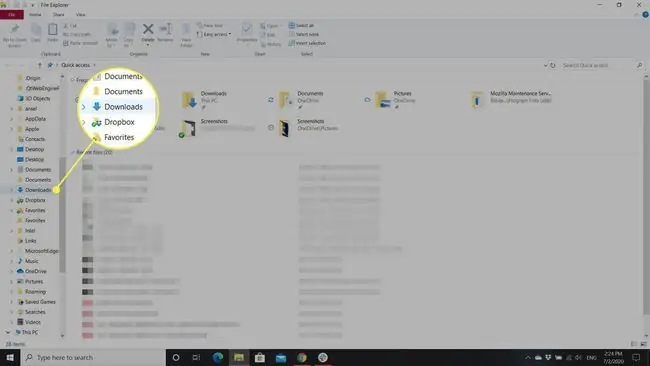
Postopek je podoben za Windows 8 in 7. V sistemu Windows 8 morate odpreti File Explorer, izbrati svojo uporabniško mapo, nato izberite Prenosi V operacijskem sistemu Windows 7 izberite gumb Start, nato izberite svoje uporabniško ime (običajno na na vrhu desnega stolpca menija Start), nato izberite Prenosi
Kje najti mapo za prenose v sistemu Android
Uporabniki Androida lahko dostopajo do prenosov prek aplikacije Datoteke. Najdete ga v predalu za aplikacije vaše naprave, če še ni na začetnem zaslonu. Tukaj je opisano, kako se v aplikaciji Datoteke pomaknete do mape s prenosi:
- Povlecite navzgor z dna začetnega zaslona vaše naprave za dostop do predala aplikacij.
-
Izberite Datoteke (ali Moje datoteke na napravah Samsung).
Pri nekaterih telefonih lahko ta korak najprej zahteva izbiro podmape. Uporabniki Samsunga morajo na primer običajno izbrati mapo Samsung in nato izbrati Moje datoteke.
-
Izberite ikono menija v zgornjem levem kotu zaslona, nato izberite Prenosi.

Image
Izbira Prenosi prikliče datoteke, ki ste jih prenesli iz interneta. Pri nekaterih aplikacijah (kot sta Google Play TV & Movies in WhatsApp) pa se datoteke in vsebina, ki jo prenesete, shranijo neposredno vanje in ne v mapo Prenosi. Posledično jih morate odpreti in v večini primerov odpreti njihove menije ali nastavitve za dostop do prenesene vsebine.
Kje najti mapo za prenose v sistemu iOS
Uporabniki
iPhone in iPad lahko svoje prenose najdejo v iCloud Drive svoje naprave. Tapnite ikono, ki je videti kot mapa, nato tapnite Prenosi.
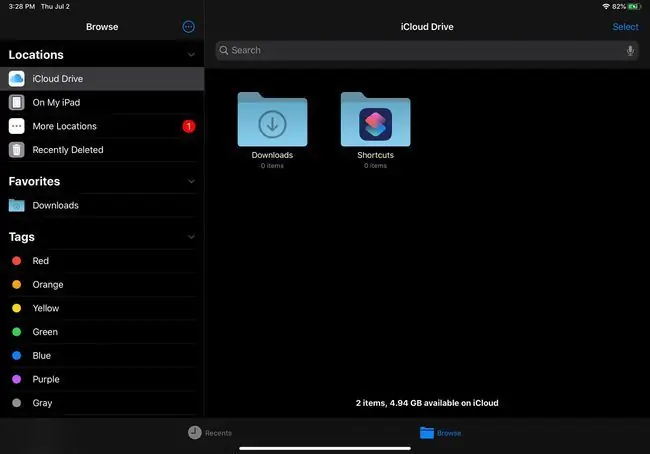
Kako najdem prenose z bližnjicami?
Z macOS in Windows 10 je mogoče mapo s prenosi hitro in preprosto odpreti z uporabo bližnjice na tipkovnici.
MacOS, lahko uporabniki za dostop do mape pritisnejo Command+Alt+L na namizju. Če pritisnete to kombinacijo v brskalniku, kot je Chrome, se odpre zaslon za prenose brskalnika. Uporabniki sistema Windows lahko v iskalno vrstico vnesejo »Prenosi«, da poiščejo mapo.
Možno je tudi, da mapo Prenosi pripnete na priklopno postajo macOS, če še ni pripeta. Preprosto odprite okno Finderja in z desno miškino tipko kliknite Downloads, nato izberite Add to Dock.
Podobno lahko uporabniki sistema Windows 10 dodajo svojo mapo Prenosi v meni Start:
- Pritisnite tipko Windows+I, da prikličete meni Nastavitve.
-
Izberite Personalization in nato Izberite, katere mape bodo prikazane na Start.

Image -
Potisnite preklopno stikalo Prenosi v položaj Vklopljeno.

Image
Kako lahko spremenim lokacijo prenosa?
Za tiste, ki se maščujejo mapi s prenosi ali preprosto želijo, da gredo določeni prenosi drugam, je mogoče spremeniti nastavitve brskalnika, tako da se datoteke pošljejo na drugo mesto v vašem računalniku Mac ali PC.
V napravi Mac pritisnite Command+, (vejica), da prikličete Preferences/Settingszaslon za vaš brskalnik. Nato so vaši naslednji koraki odvisni od izbranega brskalnika. Tukaj je konkreten primer za Chrome:
- Pritisnite Command+,(vejica).
-
Pomaknite se navzdol in izberite Napredno.

Image -
Pomaknite se navzdol do podnaslova Prenosi. Zraven Location izberite Spremeni.

Image - Iz okna, ki se prikaže, izberite mapo, v katero želite poslati prenose, na primer Documents ali Desktop, nato izberiteIzberite.
Za Windows ni posebne bližnjice, ki samodejno odpre nastavitve brskalnika. Namesto tega jih morate odpreti v samem brskalniku. Tukaj je na primer, kaj storiti s Firefoxom:
-
Odprite Firefox, nato odprite meni z ikono hamburgerja v zgornjem desnem kotu.

Image -
Izberite Možnosti.

Image -
Pomaknite se navzdol do podnaslova Prenosi. Zraven možnosti Shrani datoteke v izberite Prebrskaj.

Image - Izberite mapo, v katero želite poslati svoje prenose, nato izberite Izberite mapo.
- Izberi OK.
Vsi večji brskalniki vam omogočajo, da spremenite, kje so shranjene datoteke. V Firefoxu lahko najdete možnost Vedno me vprašaj, kam shraniti datoteke neposredno pod nastavitvijo Shrani datoteke v. Google Chrome ima isto možnost v meniju z nastavitvami. Če preklopno stikalo premaknete v položaj Vklopljeno, boste pozvani, kam poslati svoje prenose od te točke dalje.






